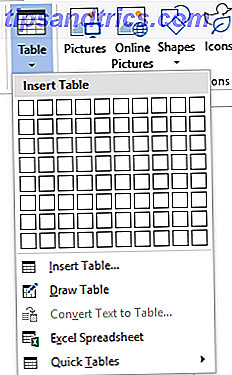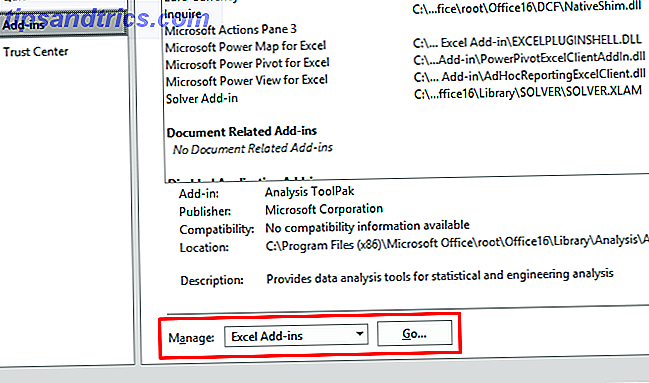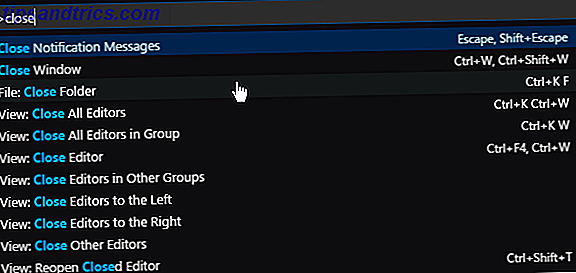Il tuo Mac è troppo luminoso in luoghi bui? Se hai bisogno di lavorare al buio senza essere notato o vuoi che il tuo schermo sia più facile ai tuoi occhi, abbiamo trovato app per questo.
Se i tuoi occhi feriscono quando usi il Mac Perché i tuoi occhi fanno male Uso di un nuovo iPhone, iPad o iMac Perché i tuoi occhi feriscono Usando un nuovo iPhone, iPad o iMac Lo schermo LED Apple è una fonte comune di lamentele da parte dei consumatori. Molti nuovi utenti di iPhone, iPad e Mac hanno riferito che ciò provoca affaticamento degli occhi e disagio generale, ma se si guarda in giro sul ... Leggi di più, potrebbe essere perché stai fissando una luce intensa in una stanza buia. Accendere alcune luci attorno a te è una buona idea, ma potrebbe anche essere d'aiuto se rendi il tuo Mac meno luminoso.
Il primo passo, ovviamente, è semplicemente abbassare la luminosità. Ma se ciò non bastasse, ci sono app e trucchi che puoi aiutare a rendere il tuo Mac al buio il più piacevole possibile.
La tranquillità inverte i tuoi colori
Il monitor del tuo Mac è fondamentalmente una lampadina, qualcosa che tutti noteranno se lo stai usando in un luogo buio. Non sottoporre a ciò che ti circonda - usa Tranquility (gratuito) per ridurre notevolmente la quantità di luce che stai emettendo.
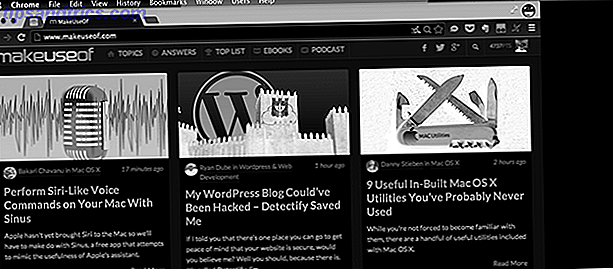
Questa app aggiunge un elemento alla barra dei menu, che può essere rapidamente utilizzata per invertire i colori dello schermo del Mac. Ti consente anche di impostare qualsiasi tonalità desideri: ti consiglio una combinazione di nero e rosso, per una perdita di luce minima.

Questo ovviamente non è l'ideale per il lavoro di grafica di tutti i giorni, ma è perfetto in altre situazioni. Ad esempio, se stai usando il tuo computer per programmare le luci in un teatro buio, un software come questo è essenziale.
Si potrebbe altrettanto facilmente usare questo per fare un po 'di lettura notturna. È un modo semplice per dare al tuo Mac una modalità notturna, qualcosa che probabilmente ti ringrazierà per gli occhi.
Inverti senza software
Se tutto ciò che vuoi è invertire i colori, non è necessario un software dedicato. Basta premere Control, Option, Command e 8 contemporaneamente - l'interruttore dovrebbe avvenire immediatamente.
Provalo adesso. Non ha funzionato? Le versioni più recenti di OS X (Mountain Lion e versioni successive) non abilitano questa impostazione per impostazione predefinita. Non ti preoccupare: puoi riaccenderlo velocemente. Apri le preferenze dei servizi, sotto Finder> Servizi> Preferenze servizi :

Ora scorri fino a trovare Inverti colori, quindi assicurati che sia selezionato:

Questo è tutto. Ora puoi invertire i colori ogni volta che vuoi usando la scorciatoia da tastiera. Non otterrai le opzioni di colore di Tranquility, ma sul lato positivo non c'è nulla da installare.
F.lux Tonifica automaticamente lo schermo
Ovviamente, non ti preoccupare di invertire i colori - potresti dipendere da quei colori per fare il tuo lavoro. F.lux (gratuito) impedisce l'utilizzo del computer a tarda notte interrompendo i cicli di sonno Usa F.lux per dormire meglio dopo le attività del computer notturno Usa F.lux per dormire meglio dopo le attività del computer notturno Se guardi attentamente, la maggior parte I monitor LCD hanno un pulsante per cambiare automaticamente gli attributi dello schermo per adattarsi ai tipi di media che vengono visualizzati. Leggi di più, e potrebbe essere giusto per te. L'app tinge il tuo schermo di notte, il che significa che la luce emessa è paragonabile alle lampadine che ti circondano. L'app utilizza la tua posizione e il tempo per applicare automaticamente la sua tinta, il che significa che potresti non notare nemmeno che sta facendo qualcosa.

Se hai avuto problemi a dormire dopo le sessioni di computer a tarda notte, dai una possibilità. Anche se non lo hai fatto, probabilmente scoprirai che usare il tuo computer di notte è più piacevole con f.lux. Dagli Un colpo.
C'è più
Strumenti come questi possono ridurre l'affaticamento degli occhi legato al computer 4 modi per prevenire l'affaticamento degli occhi legato al computer senza perdere la produttività 4 modi per prevenire l'affaticamento degli occhi legato al computer senza perdere la produttività Trascorri molte ore davanti allo schermo di un computer? Se lo fai, probabilmente hai familiarità con l'inevitabile affaticamento degli occhi che ne deriva. Mal di testa, bruciore agli occhi, prurito e solo stanco, sono ... Leggi altro, ma sono adatti solo in alcuni casi. Puoi guardare Shades, che ti dà un maggiore controllo sulla luminosità del tuo Mac. Come modificare la luminosità del tuo Mac Display oltre i livelli predefiniti Come modificare la luminosità del tuo Mac Display Oltre i livelli predefiniti Leggi di più. È stato un po 'buggato nei miei test e mette un interruttore di luminosità fluttuante sull'intero sistema, ma potrebbe piacerti.
Riesci a pensare a qualche altro software che rende migliore l'utilizzo del tuo Mac al buio? Si prega di condividerli qui sotto, in modo che tutti possano scoprirli.
Crediti immagine: tobiasbischoff Via Flickr